环境:
mac book pro + windows10操作系统,jdk1.8,Intellij IDEA 2017.2.5,jmeter3.3
下载jmeter源码包
jmeter源码下载地址,http://jmeter.apache.org/download_jmeter.cgi,按如下图操作。
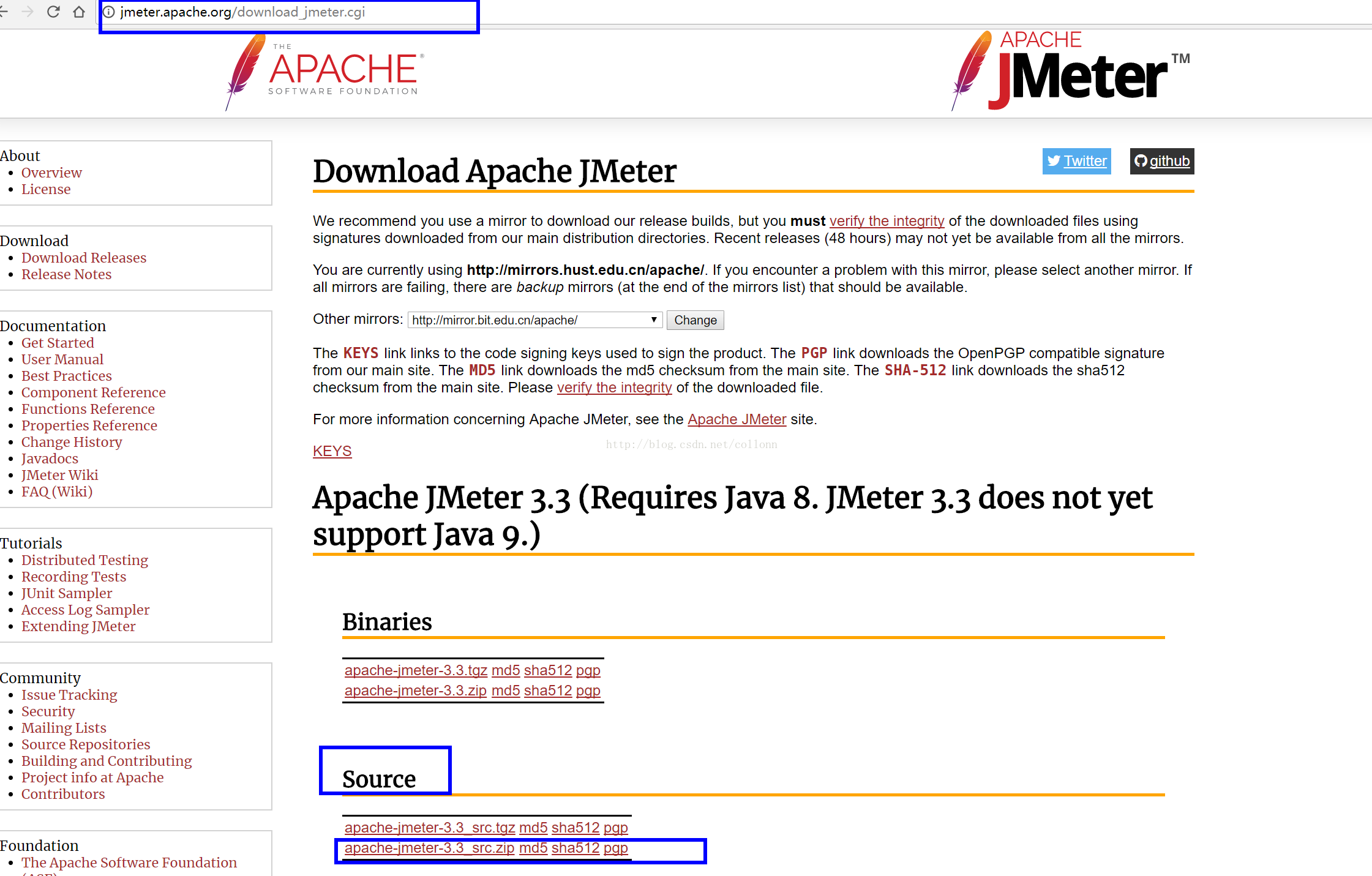
解压jmeter源码
下载后的源码包名字大概为apache-jmeter-3.3_src.zip,直接解压到某个目录下,我的目录结构如下图所示:

修改俩个文件名,eclipse.classpath和eclipse.project
进入到apache-jmeter-3.3,你会看到俩个文件,eclipse.classpath和eclipse.project,如下图所示
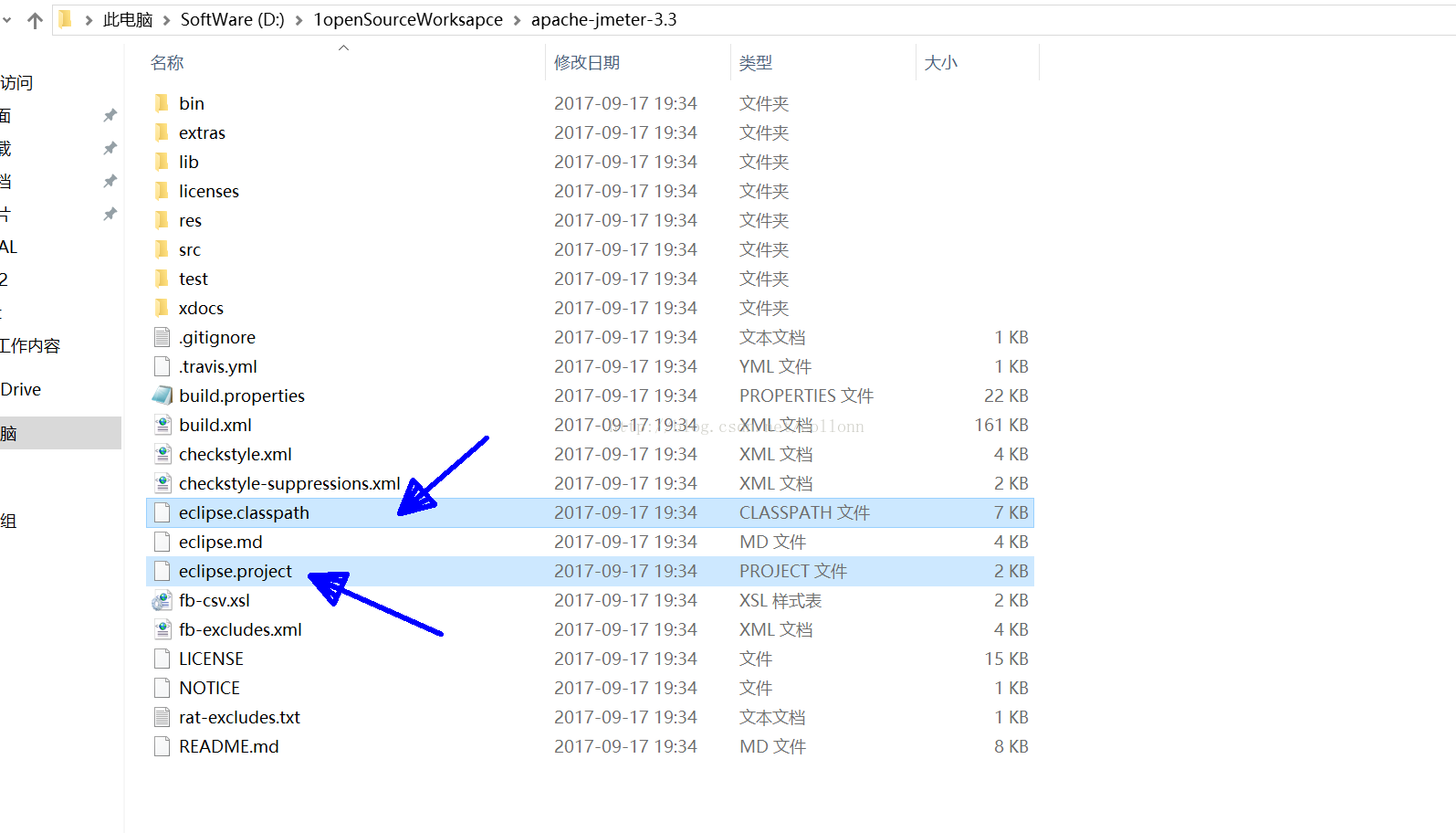
我们要将这俩个文件修改为.project和.classpath,需要用命令行进行操作。
首先确保你在上图所示的这个目录下,按住shift,鼠标右键,选择在此处打开命令行,输入以下命令:
ren .\eclipse.classpath .classpath
ren .\eclipse.project .project
打开intellij idea,file-->new-->project from existing source,如下图所示

如下图进行选择,注意,一定要选择按eclipse项目导入 (或 gradle)
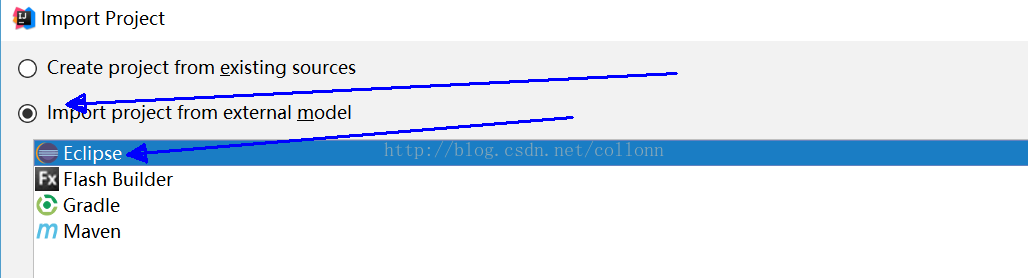
点击下一步,默认操作即可
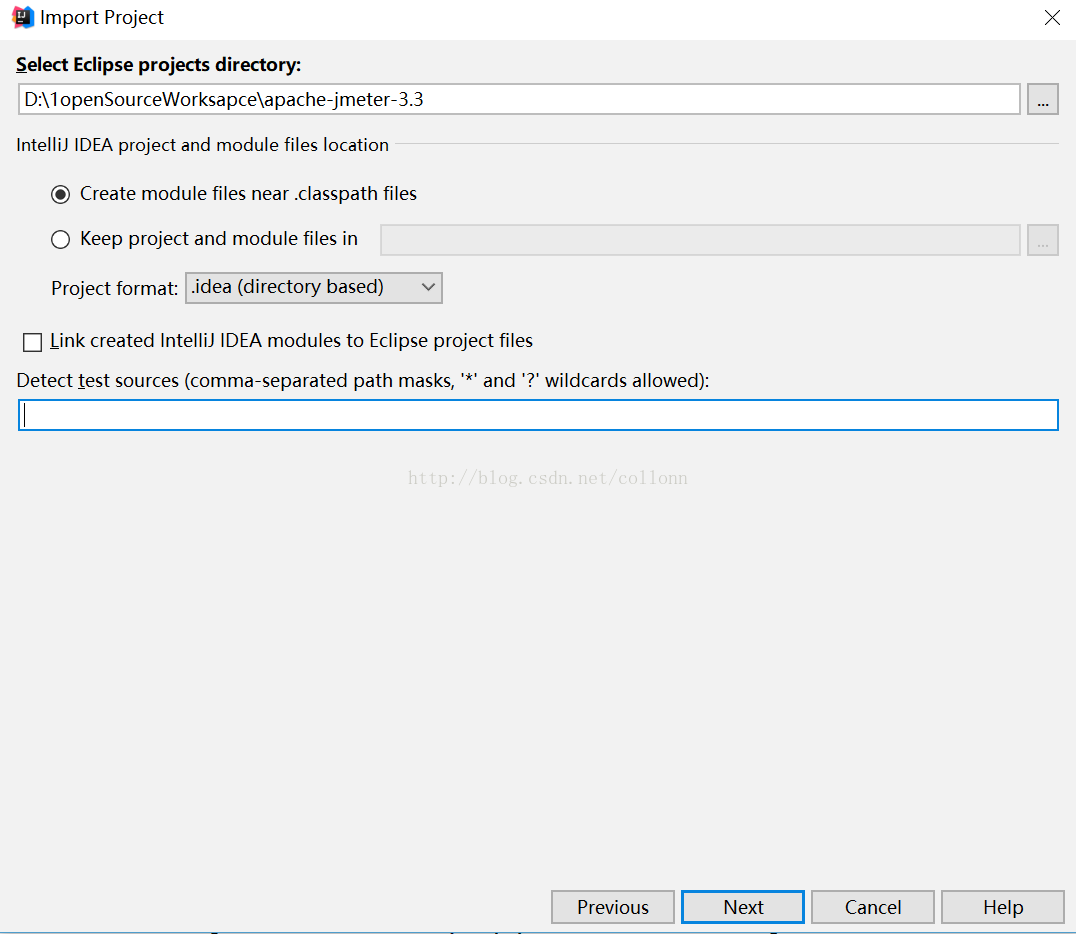
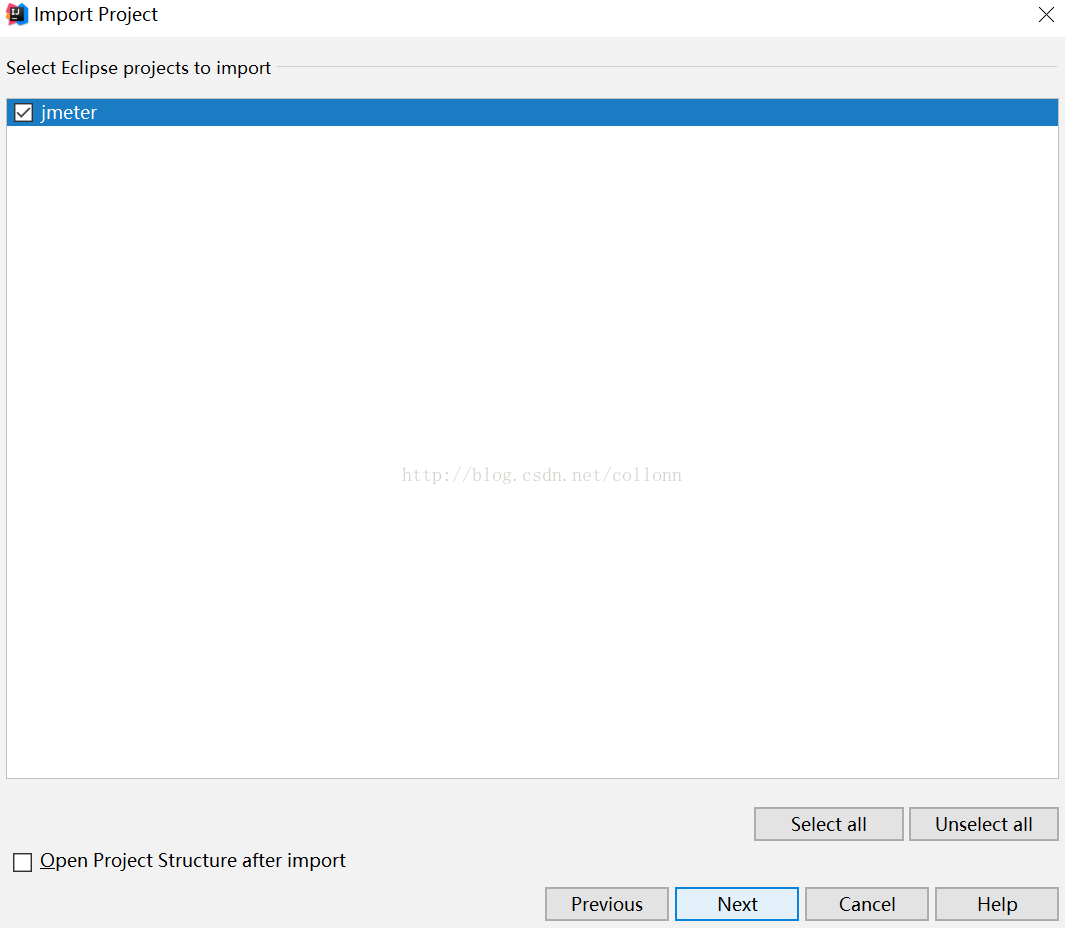

如下图,最好选择 new window

等intellij idea打开此项目后,在最右边的“边栏辅助工具”中,找到“ant build”,点开,再找到上方的“+号”,点击,会弹开如下图所示,选择build.xml
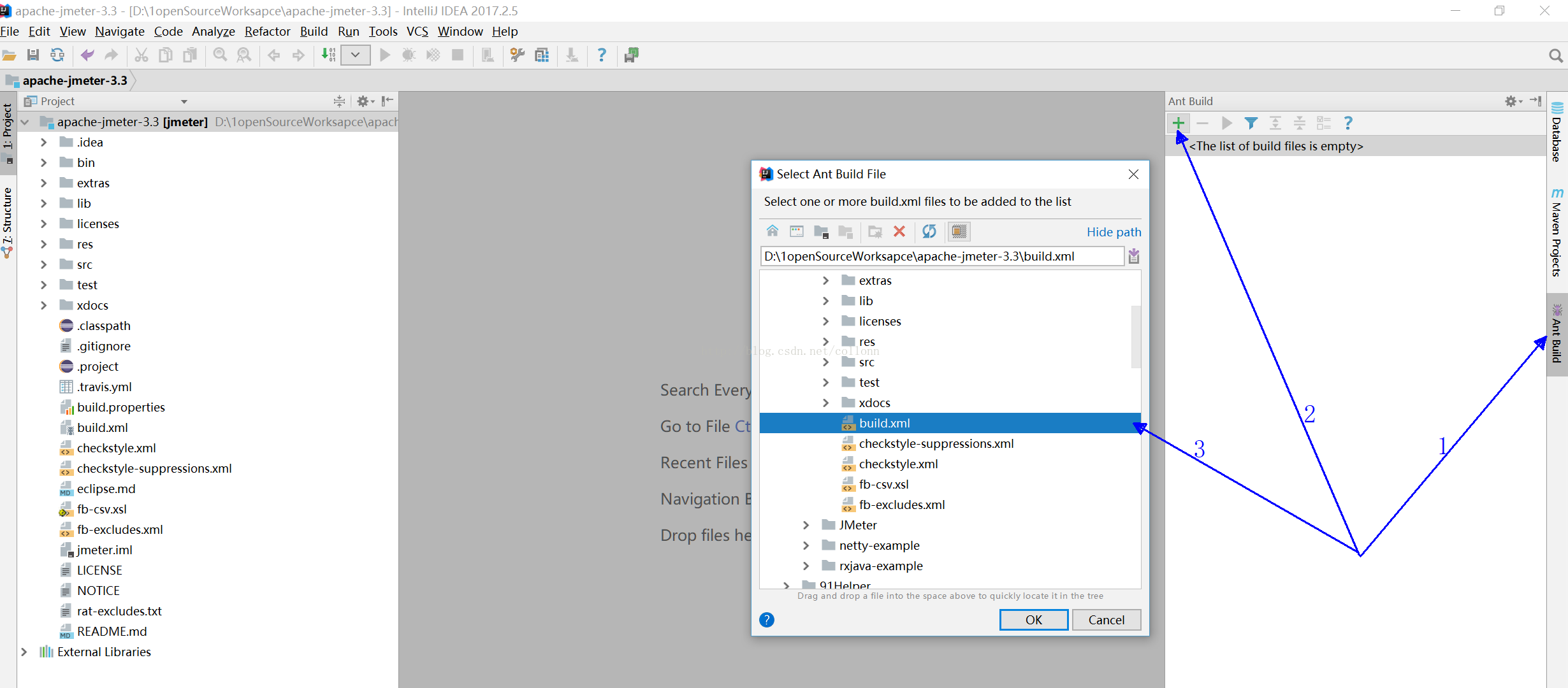
打开build.xml后,找到download_jar,双击,下载jmeter所需要的所有jar包,下载到%jmeter_src%/lib目录下,如下图所示:
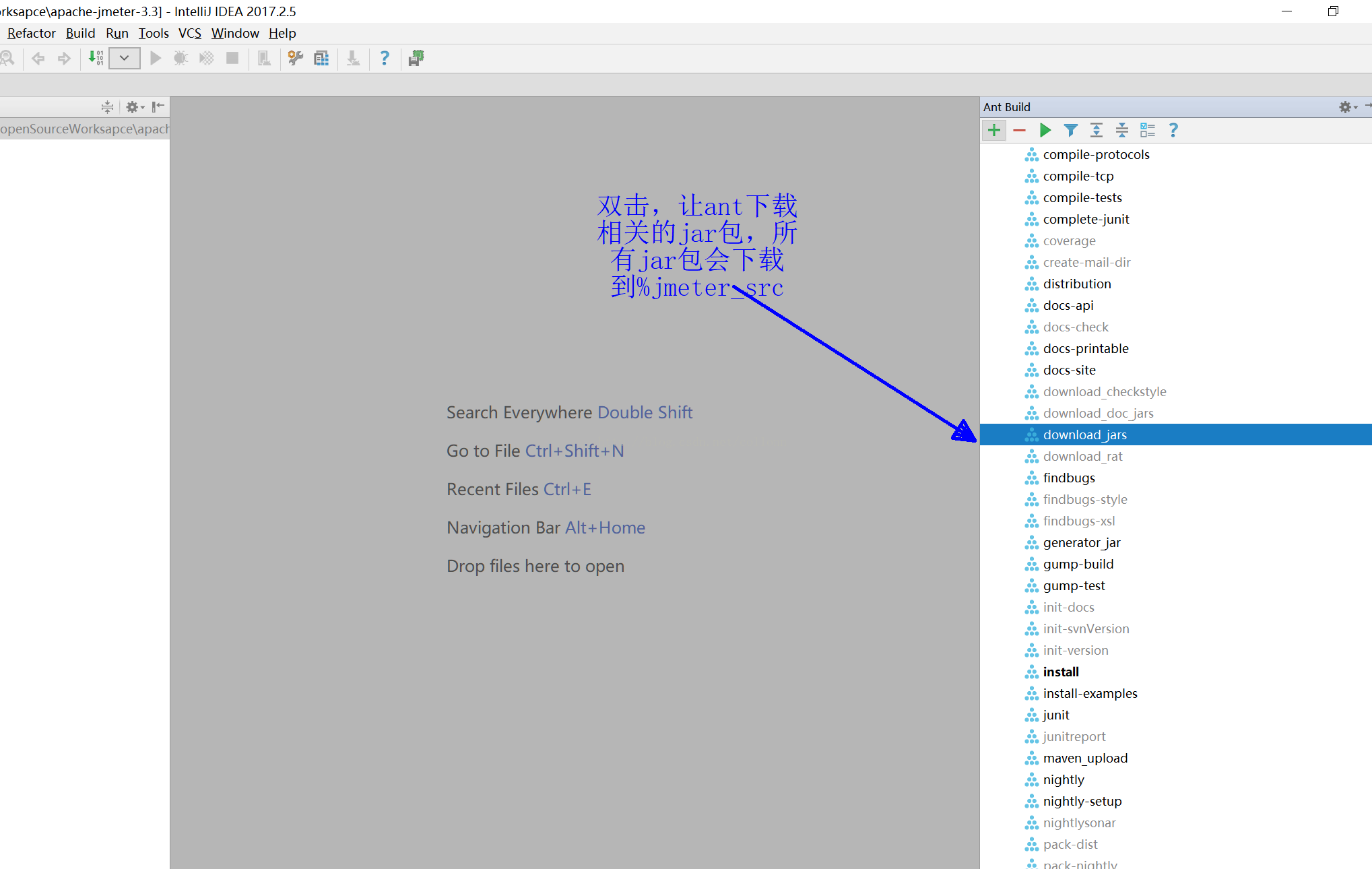
下载后的jar包,如下图所示:

设置项目属性,如下图所示:
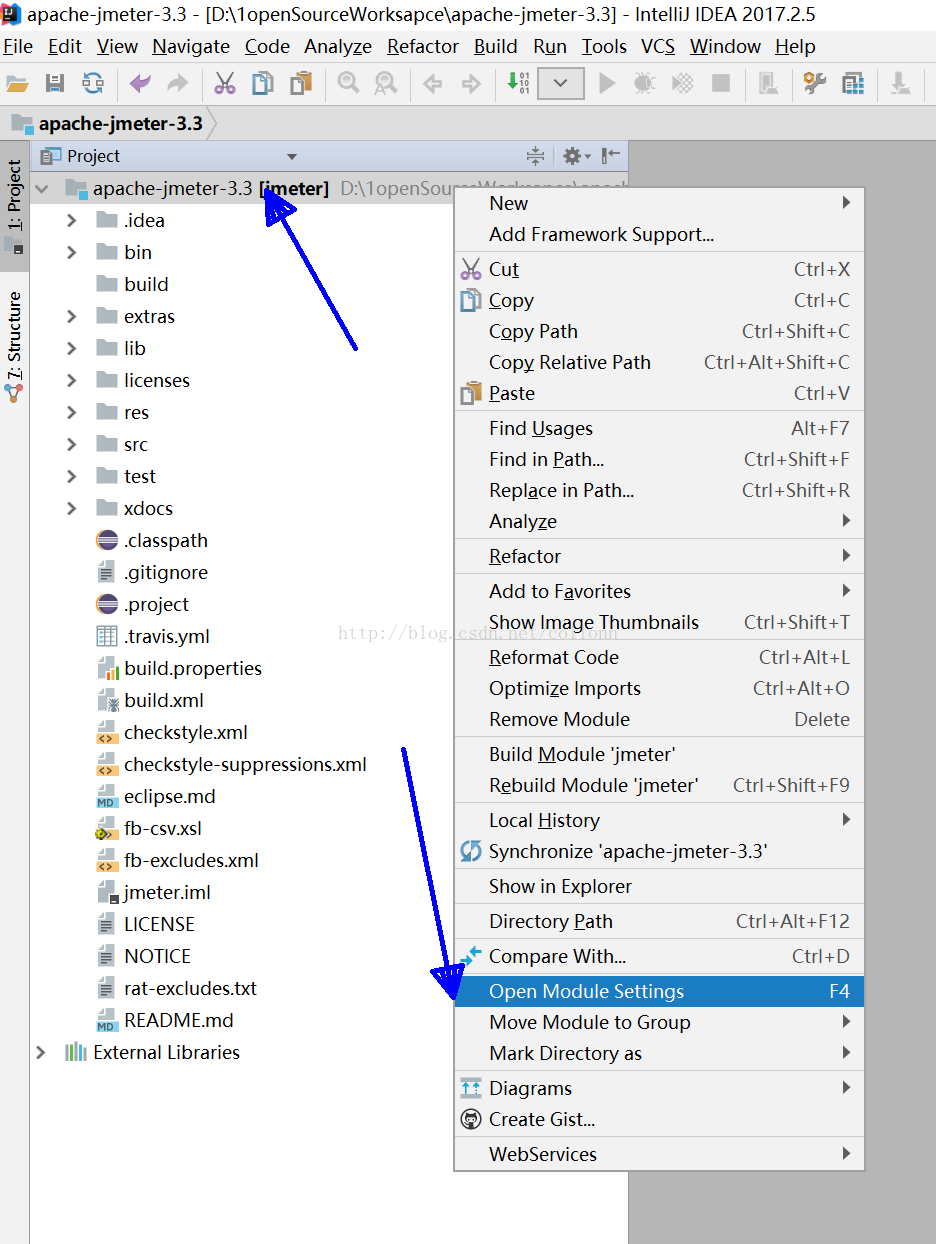
如下图,先选择protocol,再点一下上边的source按钮,之后,右边会出现src/protocol字样,最后,点一下apply按钮,如下图所示:
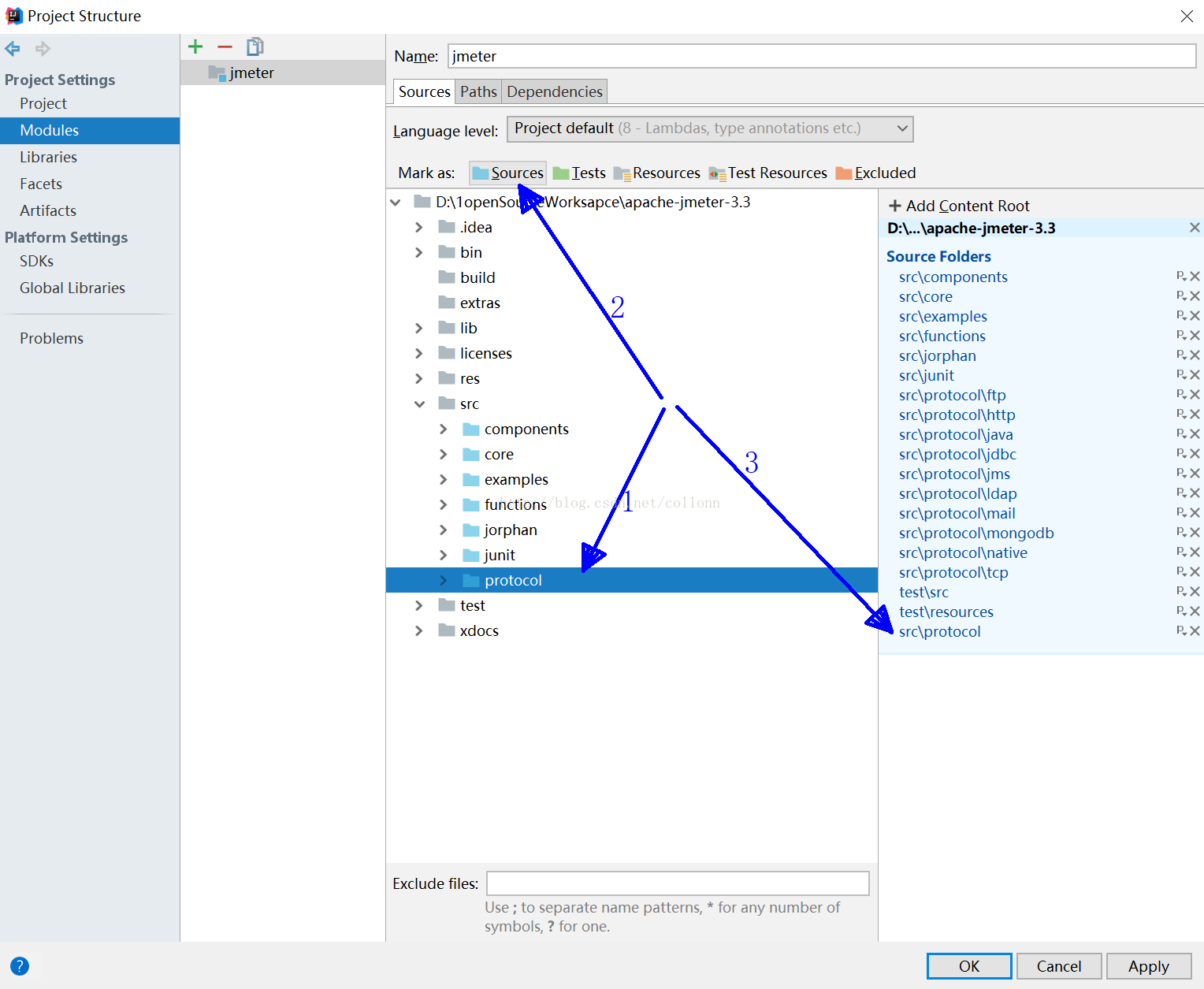
设置dependencies,就是导入jar包,先将所有出错的jar包删除,如下图:
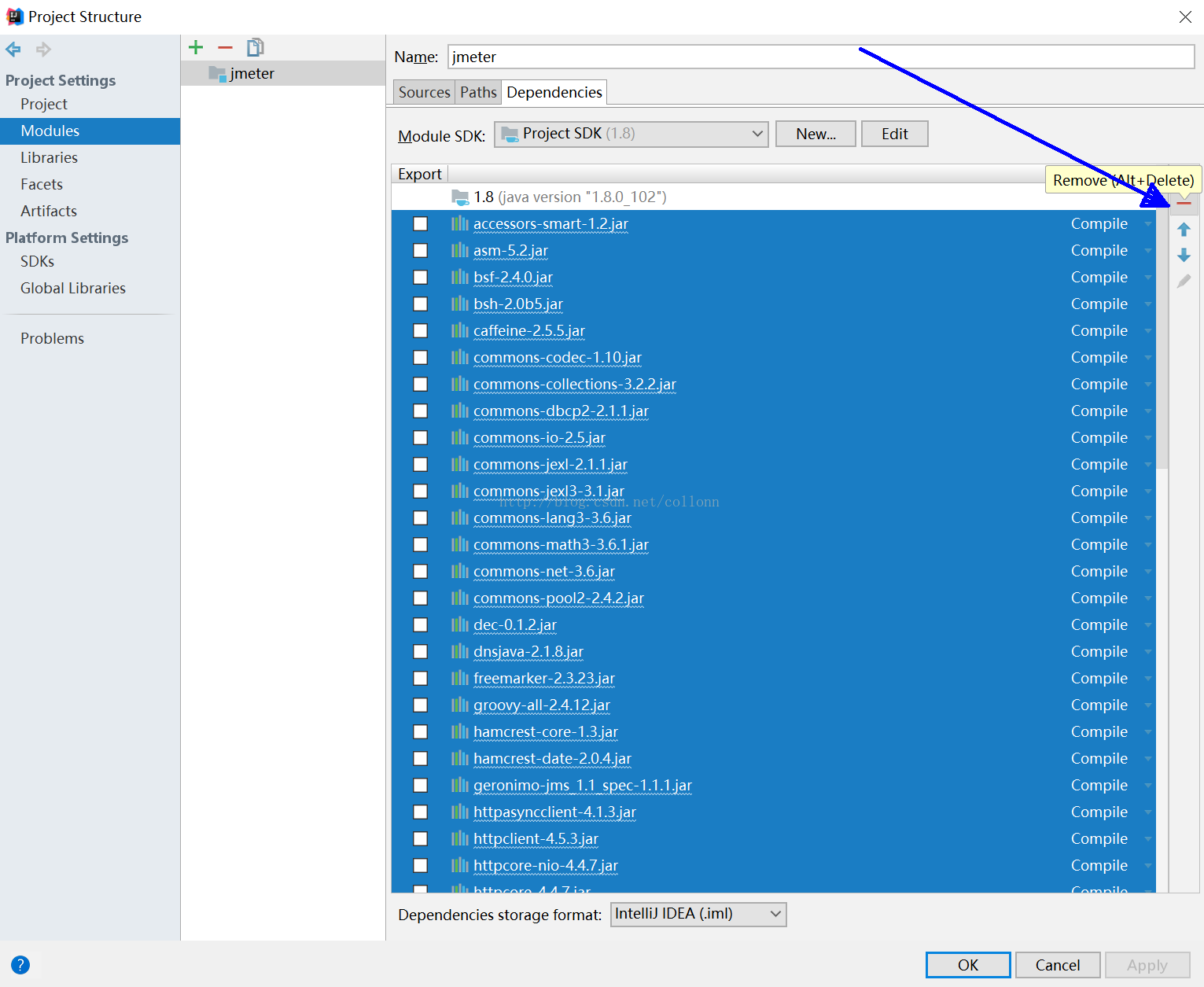
删除所有错误的jar包后,如下图所示,注意,要点一下右下方的apply按钮:
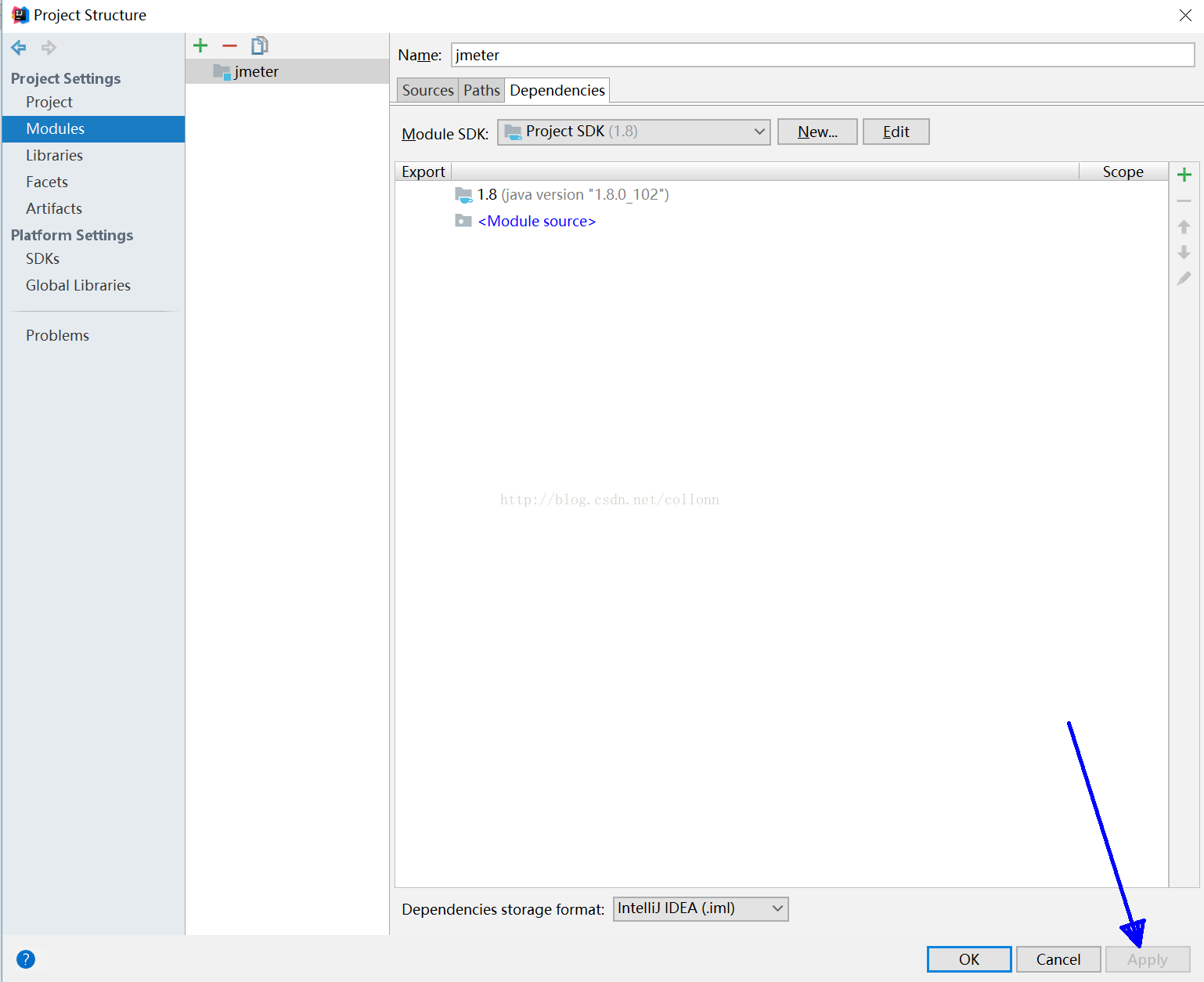
重新导入所有jmeter所需要的jar包,如下图,点击那个+号,选择jars or derectories:
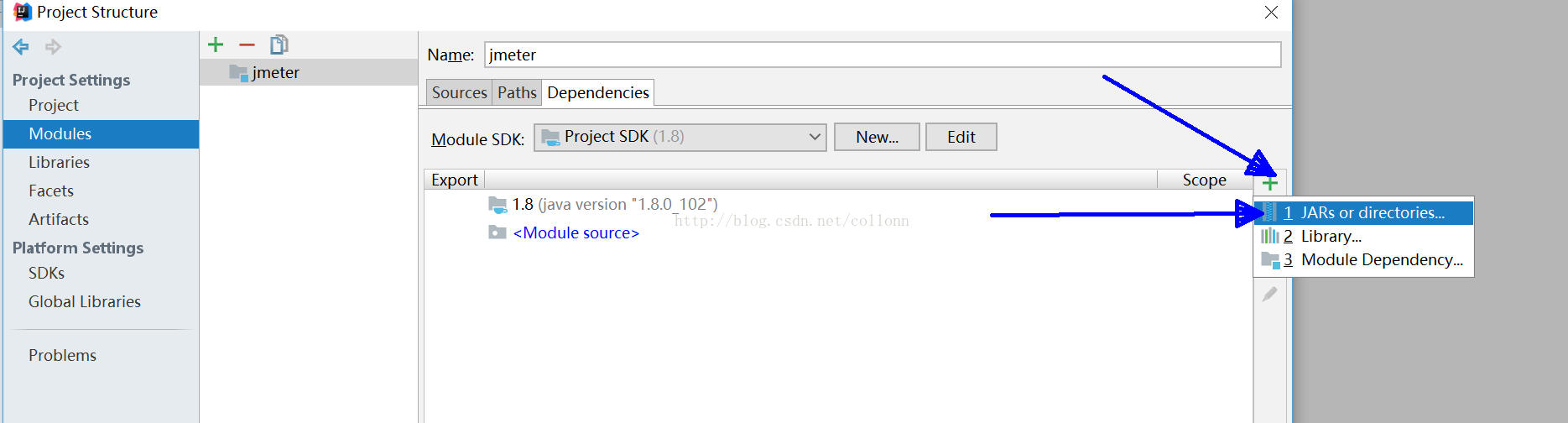
按下图所示,选择lib目录,确定,如下图所示:
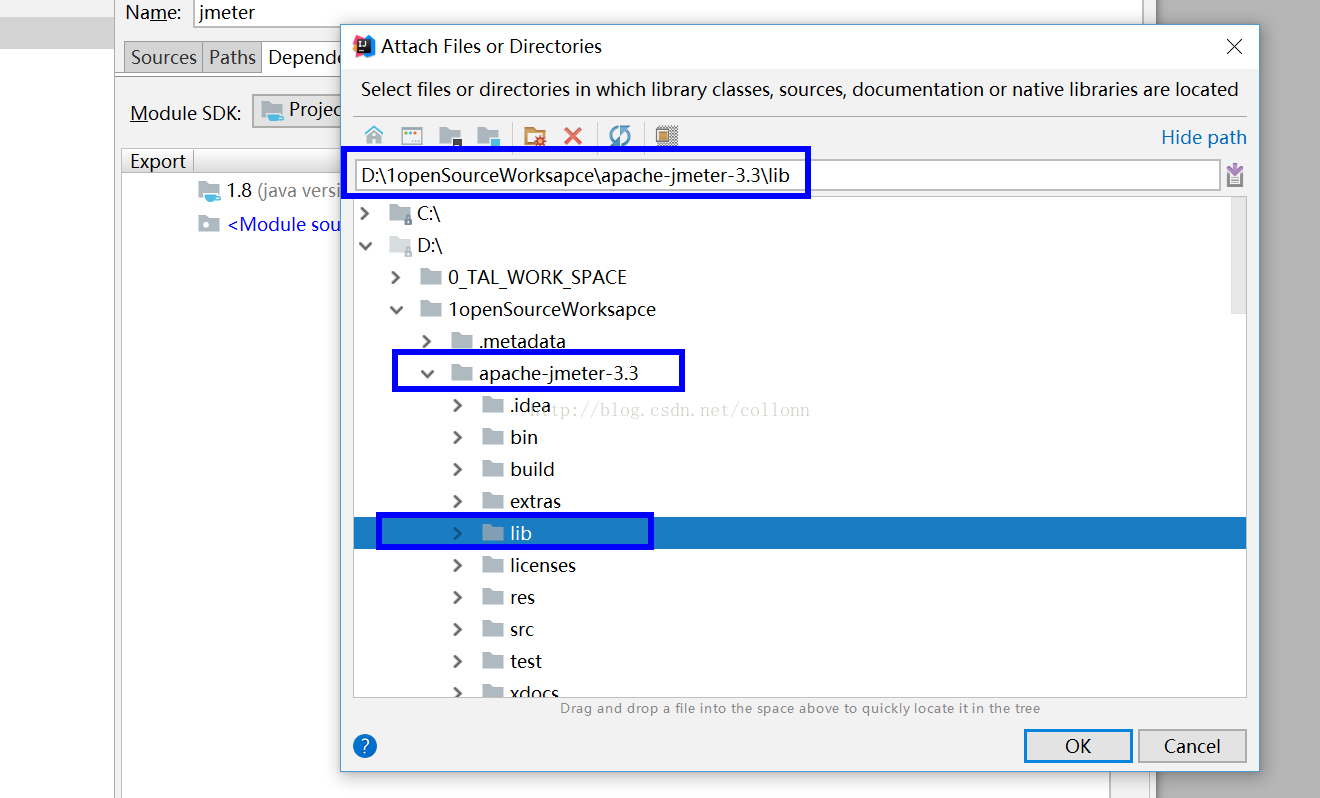
同样的操作,选择其它同个目录,注意,最后一定要点一下apply按钮,让设置生效,如下图所示:
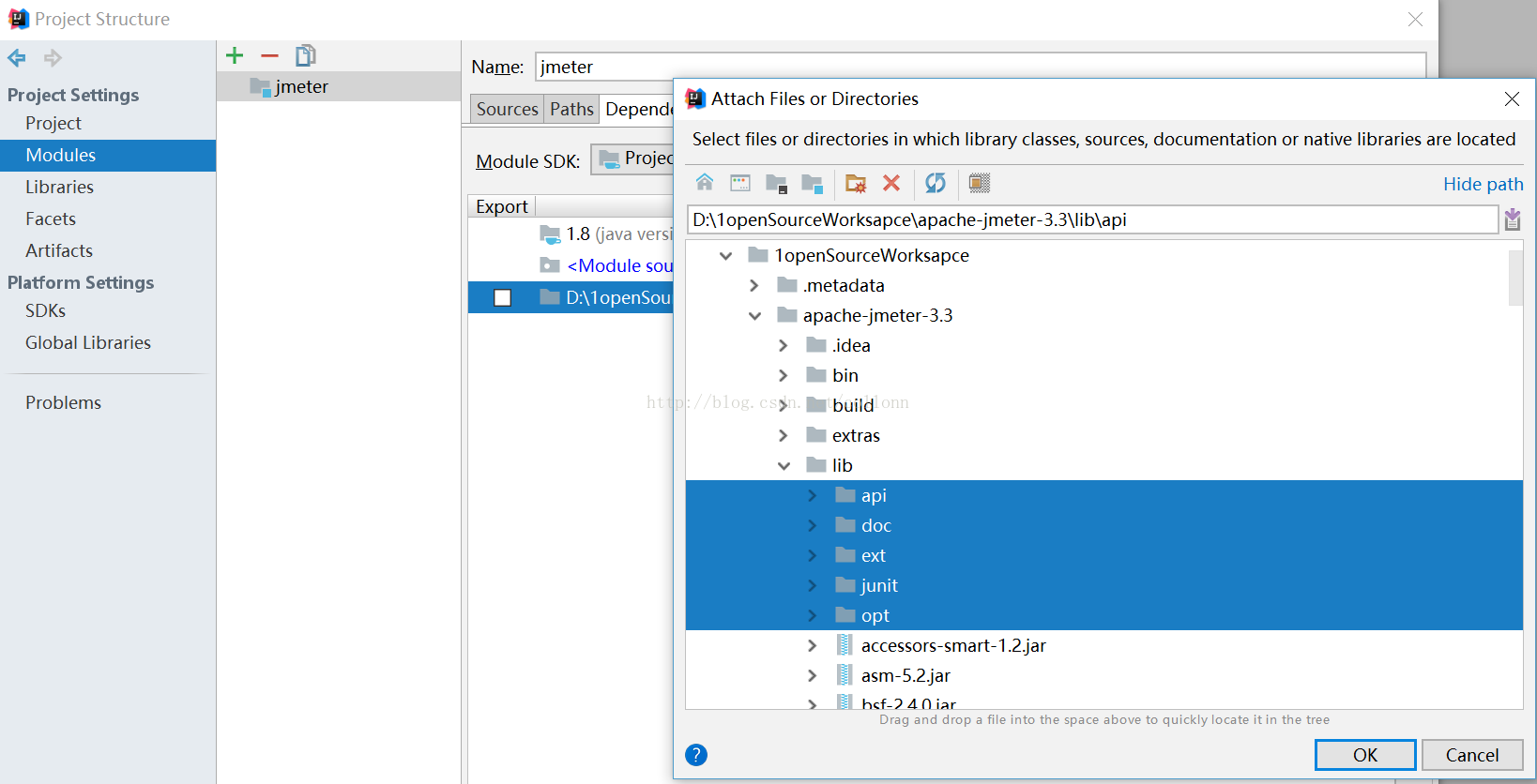
必须重新ant install一下,如下图

好了,此时,大体工作已基本完成,almost done!!!
ctrl+n,在弹出对话框中,输入NewDriver,会打开这个类,这个类是jmeter的main class,在build.xml中有配置,
<attribute name="Main-Class" value="org.apache.jmeter.NewDriver"/>
按如下图所示,进行操作,运行jmeter,期待已久。。。
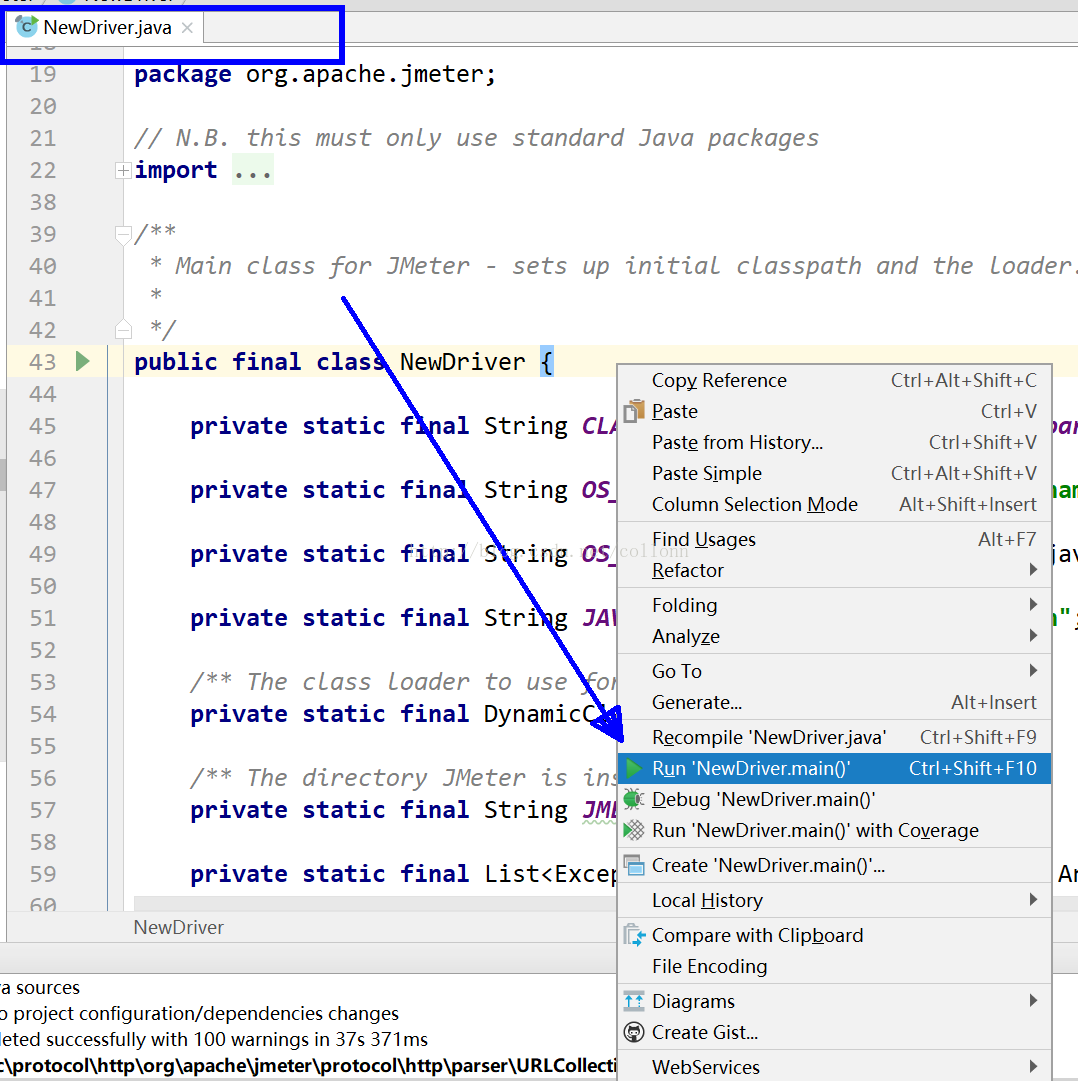
很不幸,出错了,如下图所示:
java.lang.Throwable: Could not access D:\1openSourceWorksapce\lib
at org.apache.jmeter.NewDriver.<clinit>(NewDriver.java:101)
java.lang.Throwable: Could not access D:\1openSourceWorksapce\lib\ext
at org.apache.jmeter.NewDriver.<clinit>(NewDriver.java:101)
java.lang.Throwable: Could not access D:\1openSourceWorksapce\lib\junit
at org.apache.jmeter.NewDriver.<clinit>(NewDriver.java:101)
ERROR StatusLogger Unable to access file:/D:/1openSourceWorksapce/bin/log4j2.xml
java.io.FileNotFoundException: D:\1openSourceWorksapce\bin\log4j2.xml (系统找不到指定的路径。)
问题出现在,获取jmeter实例目录时,取的是parent(),如下图:

好吧,我们只好设置一下jmeter.home系统变量了,如下图:

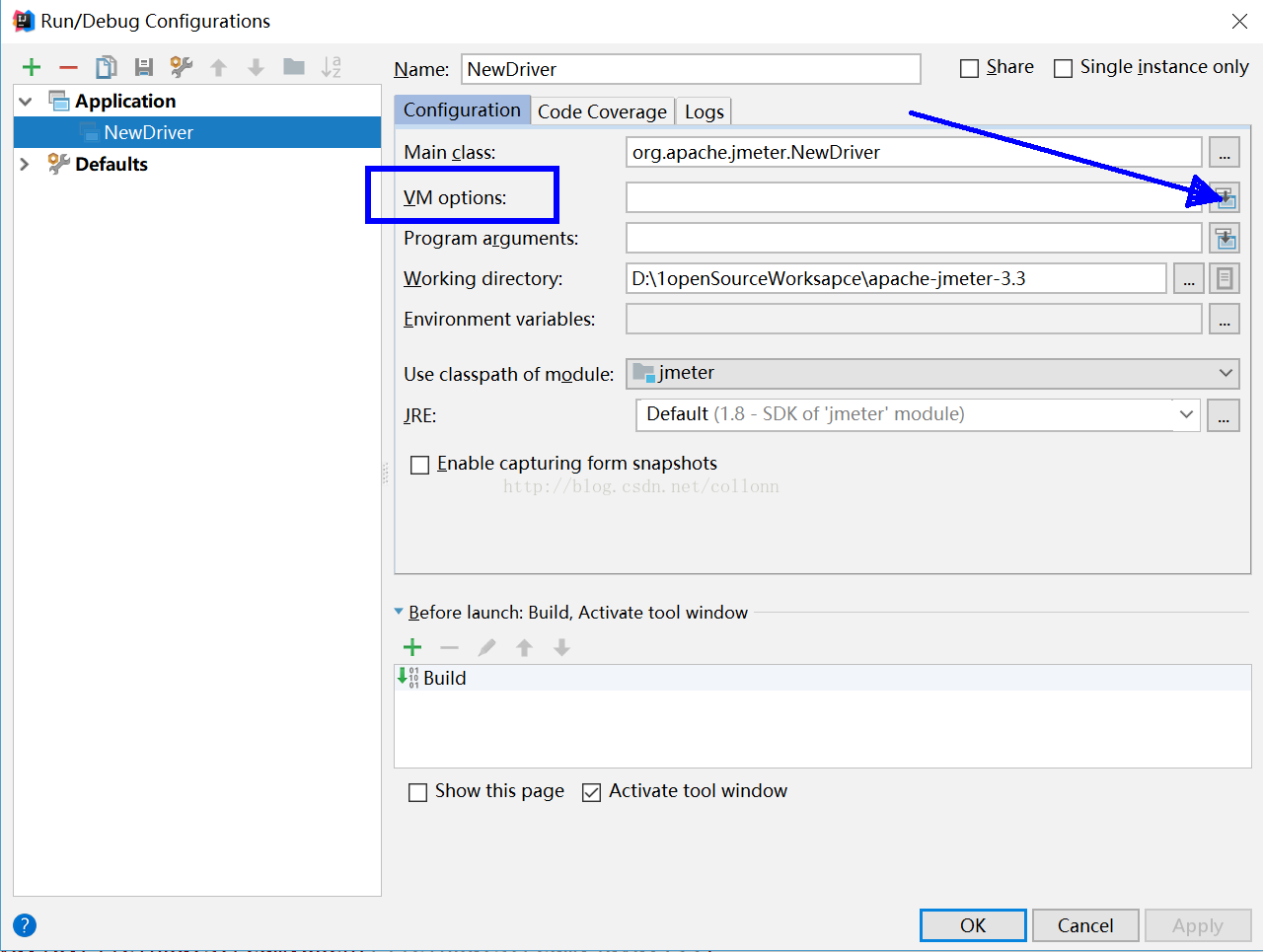
在vm options面板中输入如下:-Djmeter.home=D:\1openSourceWorksapce\apache-jmeter-3.3

点击OK,再次支行NewDriver类,congratulations!!!,源码方式,成功运行jmeter,我艹,终于出现熟悉的jmeter了。。。
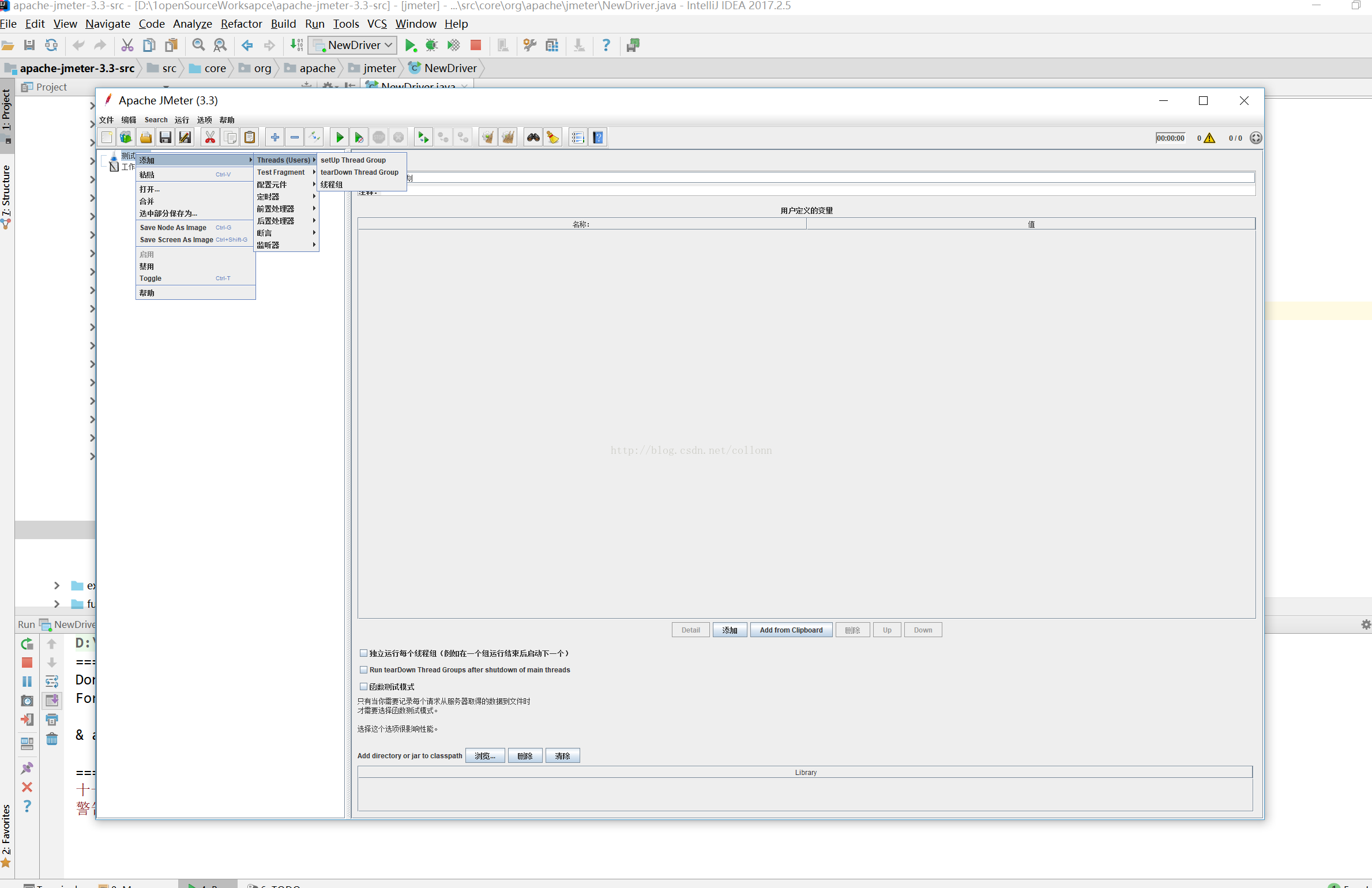
其它问题提示
jmeter主ui启动一闪而过,可以ant buil install一下,如下图所示
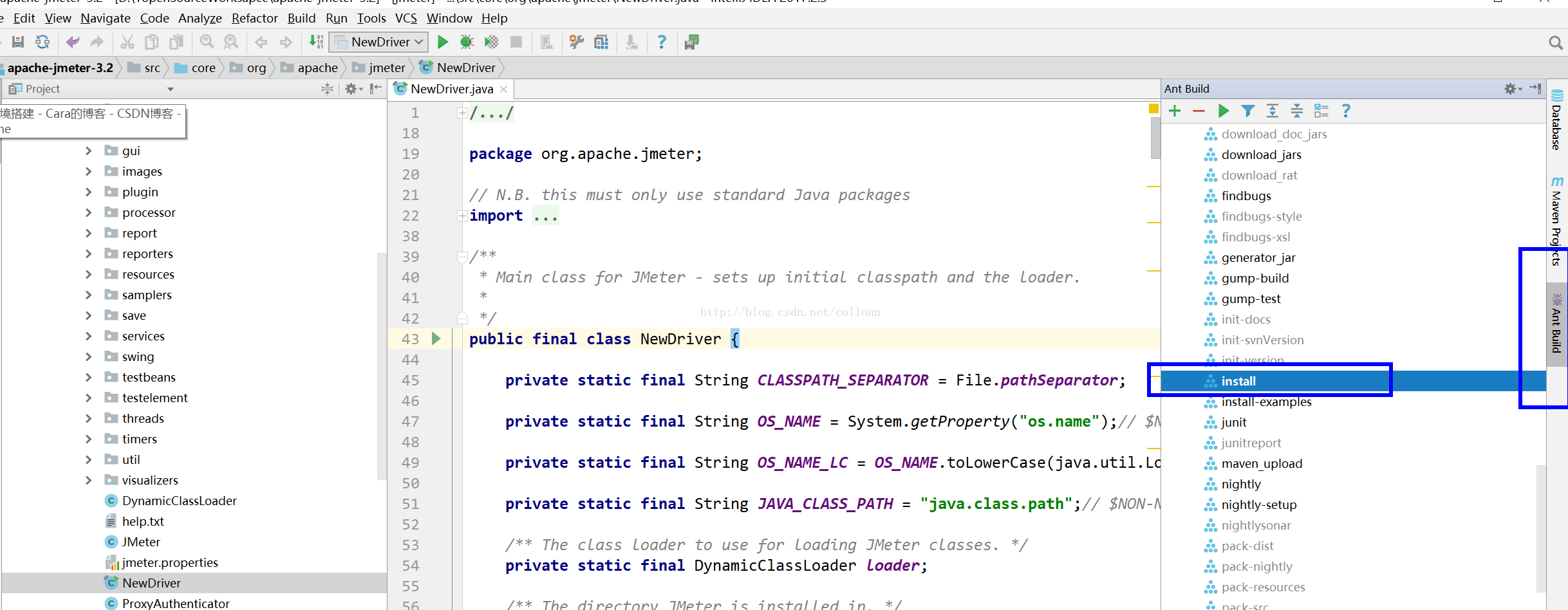
jmeter主ui可以正常显示,没有子菜单可选择
但右键测试计划,添加,config elements, threads (users)等,没有子菜单可选择,可能是版本的问题,我试了一下,jmeter3.2版本ui显示正常,jmeter3.3版本ui显示不正常。
jmeter全部版本可以从这里下载:https://archive.apache.org/dist/jmeter/source/



